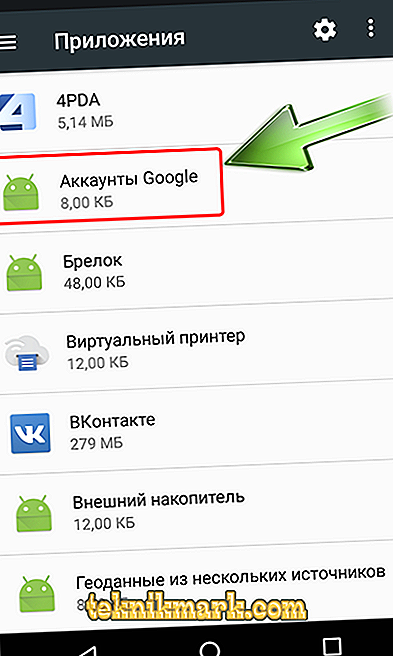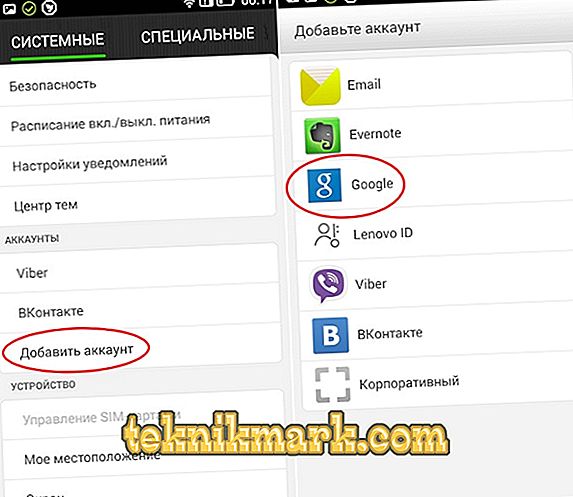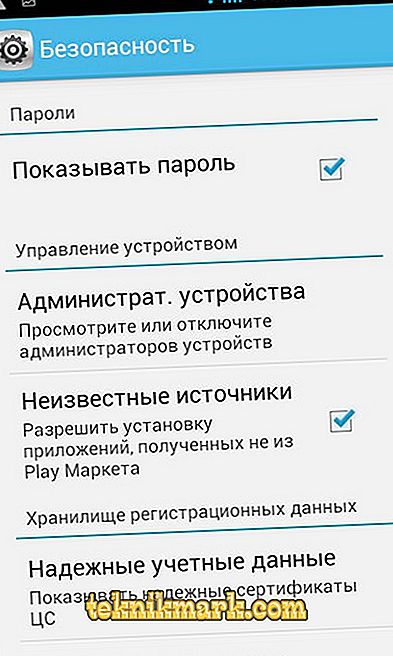Para usuários de dispositivos baseados no Android, a loja de aplicativos do Play Market é uma loja de software útil e divertido. O serviço permite que você encontre rapidamente o software necessário de diferentes direções e instale-o com pouco esforço, o que é muito conveniente, já que elimina vagando pela rede em busca de programas ou jogos para Android. Além disso, os arquivos encontrados na Internet nem sempre são seguros. Com todos os benefícios, muitos usuários enfrentam várias interrupções no Play Market. Em particular, estamos falando hoje sobre o erro DF-DFERH-01 que ocorre durante o download de software da loja de aplicativos. Neste caso, a instalação será impossível devido à falta de dados de pacote.

Correção de erro ao receber dados do servidor DF-DFERH-01 no Google Play.
Causas do Erro DF-DFERH-01
Confrontado com qualquer falha que interfira com os serviços, é necessário eliminar a causa da sua ocorrência, após o que o problema será resolvido. O erro DF-DFERH-01 que ocorre na Play Store, bem como as falhas inerentes de serviço com códigos RPC: S-7: AEC-0 e DF-SA-01, muitas vezes incomodam os usuários após a atualização do firmware. Na maioria dos casos, a falha está nos problemas com os arquivos de programa do aplicativo. Você não deve se preocupar com isso, porque a questão é resolvida com rapidez suficiente, e vamos ver como se livrar do problema de maneiras simples, mas eficazes. Um bug de download no Play Market, acompanhado da mensagem "Erro ao recuperar dados do servidor [DF-DFERH-01]", pode aparecer por vários motivos:
- Falha de informação de pacote;
- A aquisição de dados é bloqueada devido a vírus;
- Atualizações incorretas;
- Cache transbordando com dados de várias aplicações;
- Data e hora irrelevantes;
- Conflito de aplicativo (por exemplo, Liberdade pode bloquear o acesso a recursos);
- Falha na atualização do firmware, danos aos arquivos do sistema;
- Avarias de hardware.
Nos dois últimos casos, não só o Play Market, mas também outras aplicações geralmente se recusam a trabalhar. Se esta não for uma falha única e o erro DF-DFERH-01 não desaparecer após a reinicialização do dispositivo, o que geralmente resolve muitos problemas do sistema, então usaremos consistentemente outros métodos, um dos quais ajudará a eliminar o problema.

O que fazer para corrigir o erro
A eliminação de falhas não é difícil e não são necessárias habilidades especiais para isso, até mesmo um usuário inexperiente lidará com a tarefa. Considere o que fazer quando ocorre um erro DF-DFERH-01 ao trabalhar com a loja de aplicativos em dispositivos Android. Além de reinicializar, em alguns casos, desabilitando Wi-Fi e transferência de dados e reativando o trabalho. Você também precisa verificar as configurações de data e hora definidas no smartphone e, se necessário, alterá-las manualmente ou ativar a opção "Usar fuso horário da rede". No caso de um mau funcionamento dos serviços do Google, o que provoca um erro, é necessário limpar ou reinstalar alguns dados associados aos serviços. Se houver vírus, verifique todas as mídias de armazenamento no dispositivo Android e elimine a origem dos problemas. Uso efetivo de utilitários de terceiros e antivírus de computador.
Limpar cache e dados
Em primeiro lugar, se ocorrer uma falha com a mensagem “Erro ao recuperar dados do servidor [DF-DFERH-01]”, limpamos o cache. Com o tempo, um grande número de elementos diferentes se acumulam na memória do dispositivo, o que pode afetar a operação correta dos aplicativos, portanto, é necessário apagar periodicamente o buffer, evitando a confusão com dados desnecessários. Para limpar o cache, execute as seguintes etapas:
- Ir para os parâmetros do mercado de jogo ("Configurações" - "Aplicativos" - "Play Market");
- Pressione "Memória" - "Limpar cache" (para Android 6.0 e superior, para versões anteriores, o botão para limpar o cache está disponível imediatamente);
- Além do cache, também limpamos os dados do aplicativo clicando no botão correspondente (“Redefinir configurações” - “Excluir dados do aplicativo”);

Essas mesmas ações precisarão ser repetidas para o Google Services Framework, bem como para o Google Services (aqui, para redefinir, vá para a seção "Gerenciar seu site" e clique no botão "Excluir todos os dados"). Depois disso, você precisará reiniciar o dispositivo. Diferentes versões do sistema operacional têm um menu de configurações ligeiramente diferente, mas o princípio é o mesmo. Essa maneira simples, mas eficaz, ajuda a eliminar dados residuais e, ao mesmo tempo, a partir da falha resultante do entupimento do dispositivo de memória. Se o problema persistir, remova o erro usando outros métodos.
Removendo atualizações
Geralmente, ocorre um erro como resultado de uma falha na instalação de atualizações, que pode ser facilmente corrigida pelas seguintes ações:
- Nós vamos para as "Configurações", depois "Aplicações" - "Play Market";
- No menu, clique no botão “Excluir atualizações”, confirme a ação;
- Concordamos com a proposta de instalar a versão original do software.

Se você se conectar à rede depois de um tempo, o aplicativo baixará a versão mais recente automaticamente.
Excluindo uma Conta do Google e adicionando novamente
Para trabalhar com todos os serviços do Google, é necessária uma única conta. Um erro ao recuperar dados do servidor DF-DFERH-01 pode fazer com que os serviços do Google sejam sincronizados com a conta. Para corrigir o problema, faça o seguinte:
- Voltamos à conta, para a qual seguimos o caminho "Configurações" - "Contas" - "Google";
- Agora vá para sua conta e no menu (três pontos no topo ou um botão no painel do dispositivo) selecione a opção "Excluir conta";
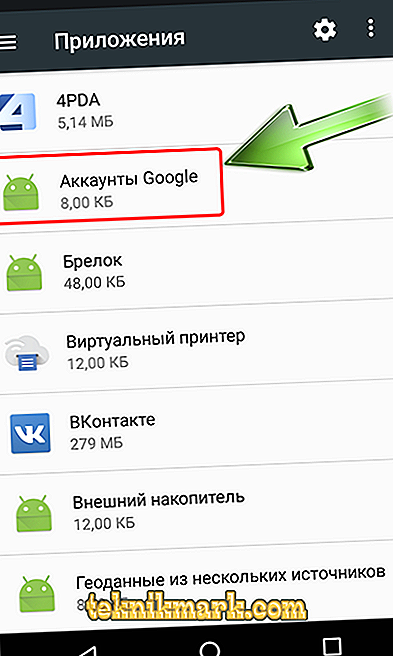
- Para voltar a introduzir, no separador "Contas", clique em "Adicionar conta" - "Google";
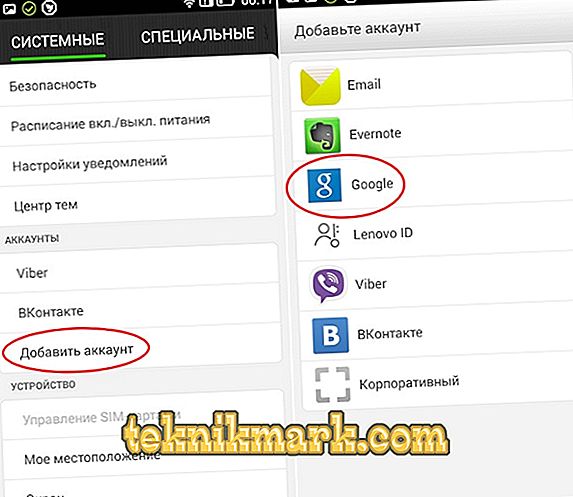
- Uma página será aberta com um campo para inserir informações, onde você poderá usar seus dados para fazer login em sua conta ou criar uma nova conta;
- A autorização é simples: digite o número de telefone ou endereço de email, clique em "Avançar", na próxima página digite a senha da conta, clique em "Avançar" e clique em "Aceitar", confirmando a familiaridade com a Política de Privacidade e os Termos de Uso dos Serviços do Google.
- Reinicie o dispositivo.
Normalmente, após as manipulações realizadas, o erro DF-DFERH-01 desaparece, mas se não, prossiga para medidas mais sérias.
Reinstalando o Play Market
Para executar a tarefa, você precisará excluir o aplicativo (incluindo apagar dados, limpar o cache, excluir atualizações) e, em seguida, baixar ou copiar o arquivo executável do Play Market (“.apk”) de um dispositivo Android que funcione corretamente. Então nós percorremos o procedimento:
- Ativar no dispositivo a permissão para instalar arquivos de fontes desconhecidas (verifique o item correspondente na seção “Segurança” das configurações do dispositivo);
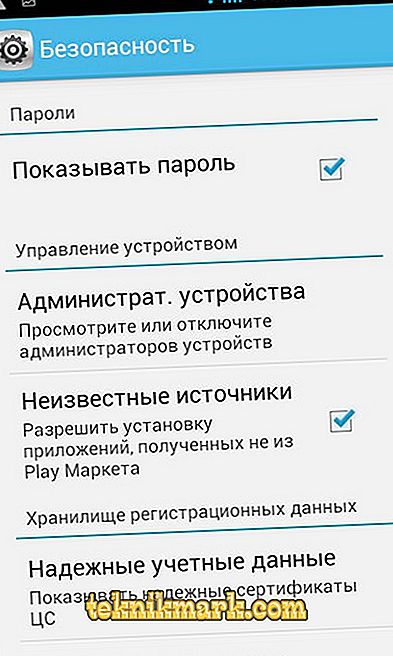
- Transferimos o elemento ".apk" relacionado à versão mais recente do aplicativo, iniciamos a instalação do software e, em seguida, reinicializamos;
- Se o erro se repetir, você precisará colocar o arquivo executável na pasta \ data \ app \.
Para reinstalação, você pode usar o programa para controlar seu smartphone a partir de um computador, por exemplo, MyPhoneExplorer. Quando o telefone estiver sincronizado com o utilitário, vá para a seção "Arquivos" - "Aplicativos", onde encontramos o Play Market e o excluímos. Em seguida, no painel superior, selecione o ícone "Download do aplicativo" e especifique o caminho para o arquivo executável do formato APK.
Reinstalar um programa é uma solução eficaz quando ações simples não ajudaram. Mas se nenhum dos métodos anteriores funcionou, não há mais nada a fazer senão corrigir o erro DF-DFERH-01, redefinindo o dispositivo para as configurações de fábrica (opção Hard Reset / Wipe). Em diferentes modelos de dispositivos, a função pode ser nomeada de forma diferente, mas a essência é a mesma. Nesse caso, “Restaurar e redefinir” implica a perda de informações do dispositivo, portanto, você deve salvar todos os dados importantes. Assim, o smartphone após o procedimento retornará ao estado como quando foi comprado.

Outra medida extrema é a reinstalação do sistema. Geralmente isso é necessário se houver uma curva de firmware ou falhas durante a instalação. Neste caso, é melhor colocar a versão oficial do sistema operacional Android.